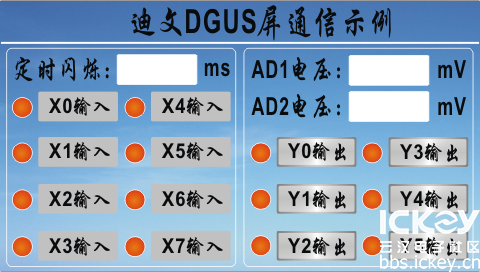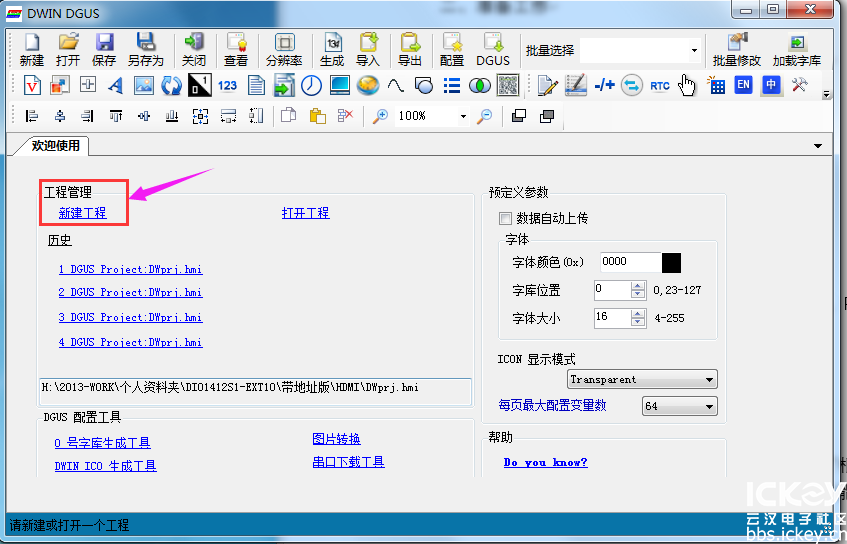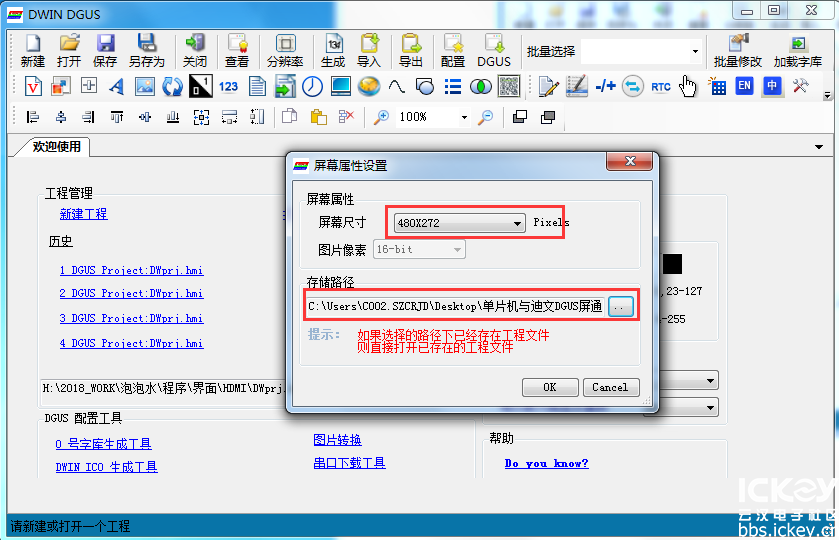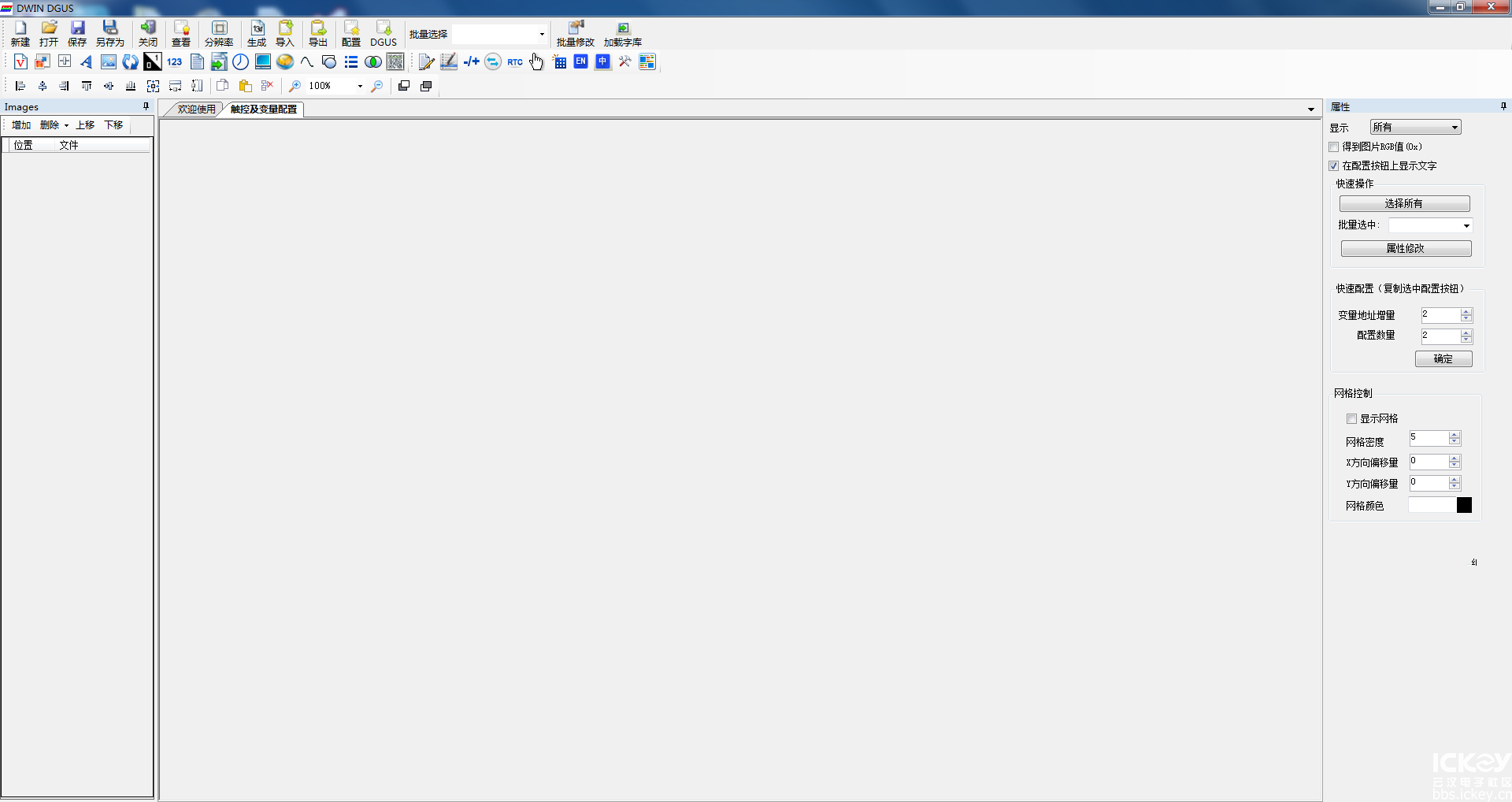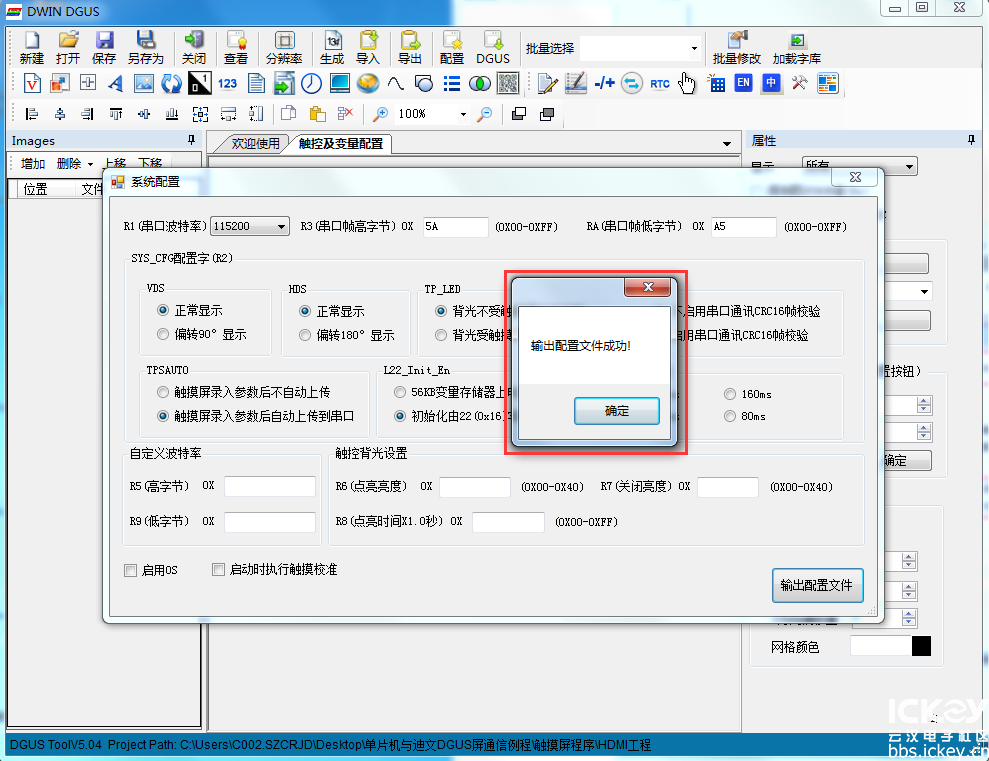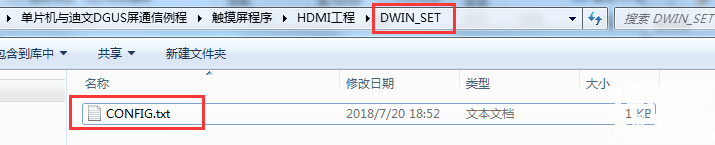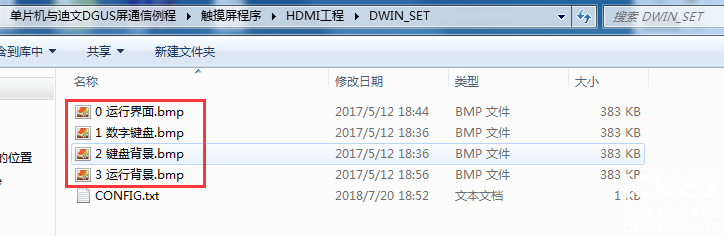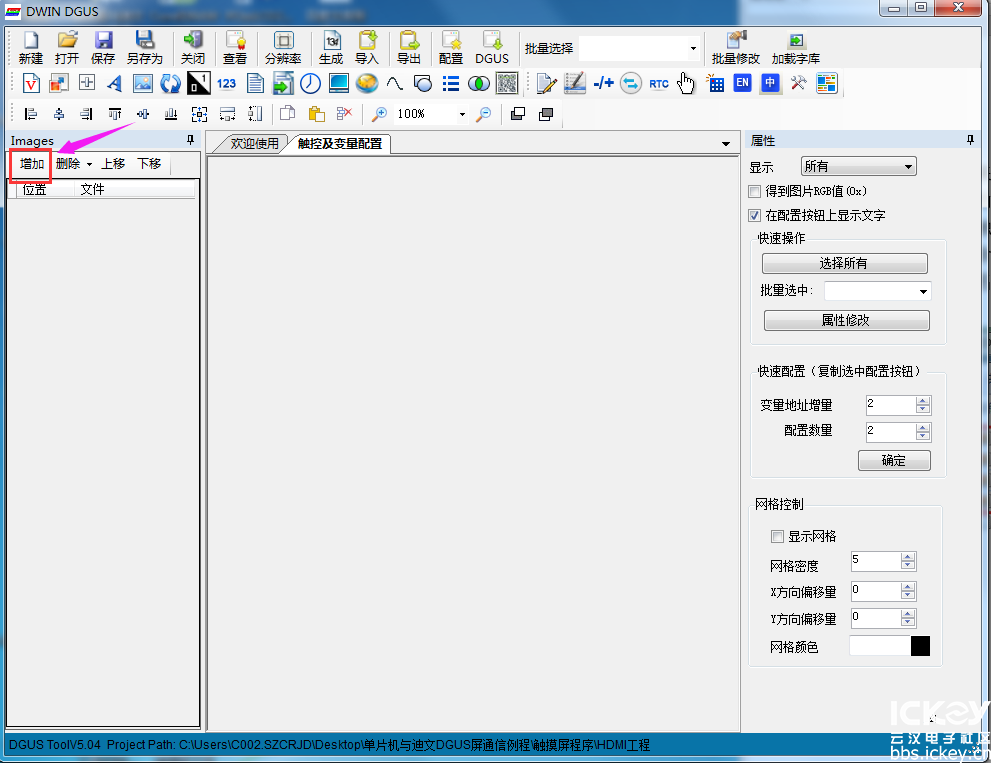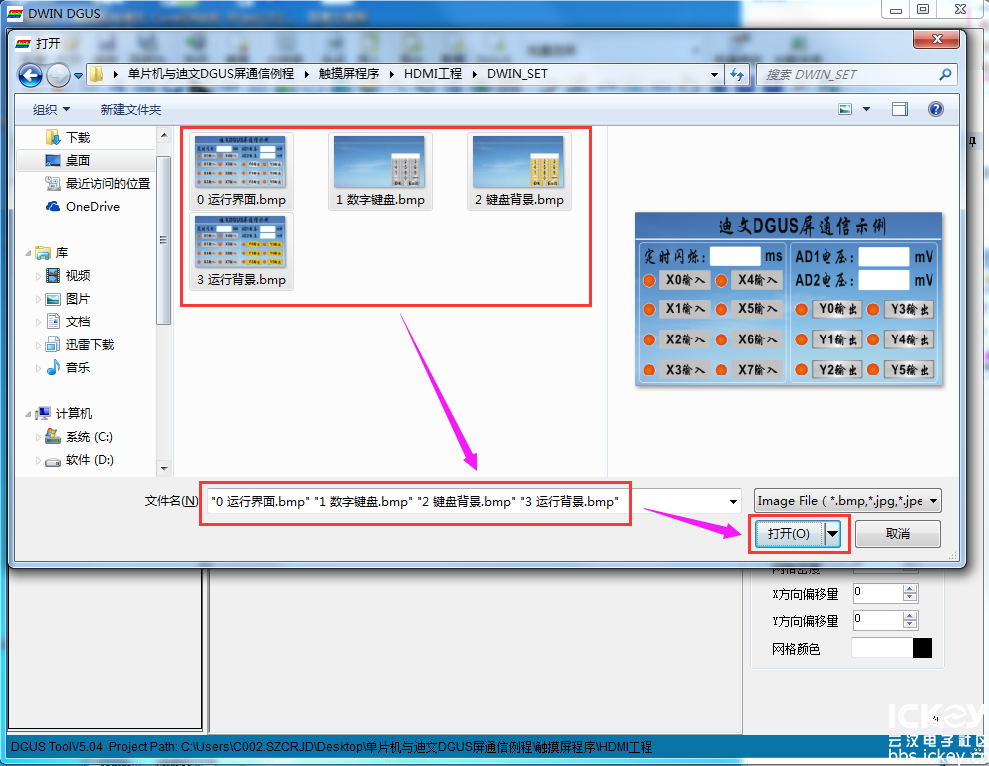本帖最后由 SingleYork 于 2018-8-2 10:21 编辑
bg1.png
之前在论坛写的【跟我学】基于IAP15W413AS单片机的工业自动化控制系列教程由于时间关系一直耽搁至今未更新,现在又有点时间,开始陆续更新一下该教程帖吧,欢迎喜欢我或者喜欢工控的小伙伴们持续关注哟……由于时间关系,更新速度不会很快,还请谅解,有问题可以直接站内私信或者向我提问,互相交流一下心得和经验……
一、项目背景
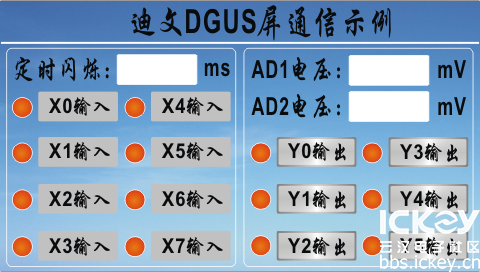
如上图所示,迪文DGUS屏与单片机通过串口通信,来获取单片机板输入输出状态、AD电压值,同时可以通过迪文DGUS屏实现按键控制控制板的输出,并且可以进行一些参数的设定。
二、准备工作
- 迪文4.3寸触摸屏一个,分辨率480*272
- 24V开关电源或可调电源 1 个
- 界面图片4 张 分辨率480*272 bmp格式(一定要是bmp格式的,否则不能识别)
- 迪文DGUS工具
- TF卡 1 张 (8G或以下,带读卡器)
- STC15系列控制板 1 块
- USB转RS232串口线
- 串口助手
三、能力要求
- 图形界面设计,最好是会试用coreldraw、PS等设计软件
- 熟悉STC15系列单片机的基本使用
- 串口助手的基本使用
- 熟悉迪文DGUS组态软件基本操作
- 熟悉迪文DGUS屏的基本指令
如果你手上恰好有上述工具,同时你也具备了相应的能力,那么,恭喜你,在看完本例程后,关于单片机跟迪文DGUS屏的应用,你基本能独立完成了。话不多说,且跟着笔者的节奏,动起你的小手来完成这个小项目吧。
关于这个项目,笔者分两个部分进行讲解,即:DGUS工程和单片机程序,我们现在先做第一部分,迪文DGUS工程的设计。
首先,我们打开迪文DGUS工具,新建一个DGUS工程文件:
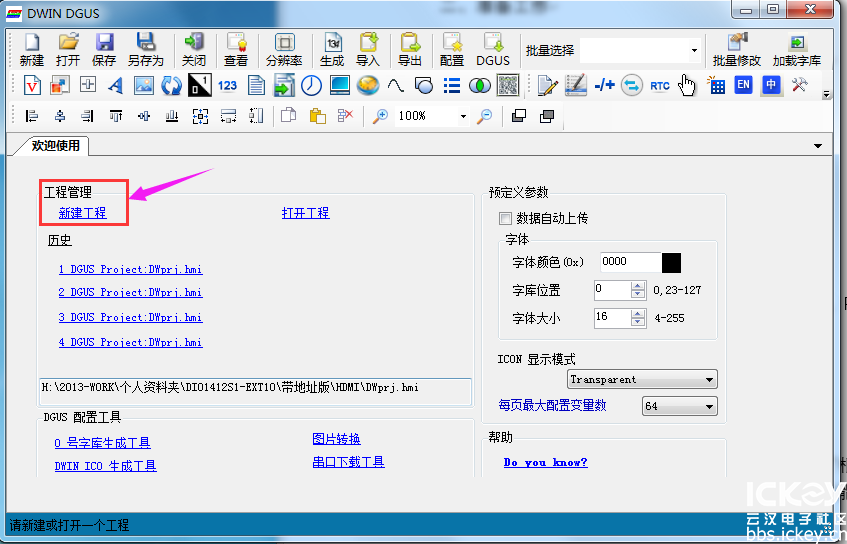
这时会“屏幕属性设置”对话框,需要我们选择屏幕尺寸以及DGUS工程存放的路径,这里尺寸我们选择480*272,因为我们用的是4.3寸的DGUS屏,它的分辨率就是这个。路径的话根据自己的实际情况选择就好了。
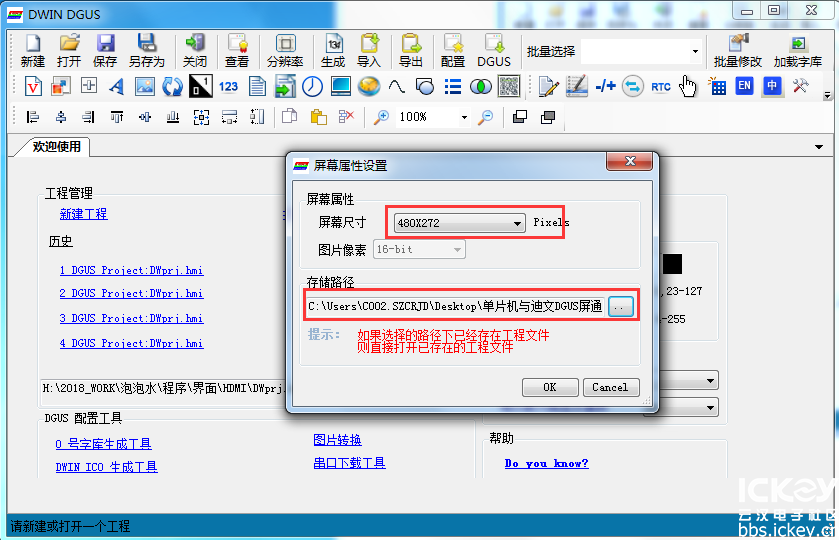
这个时候,我们可以看到,新建的DGUS工程文件是空白的:
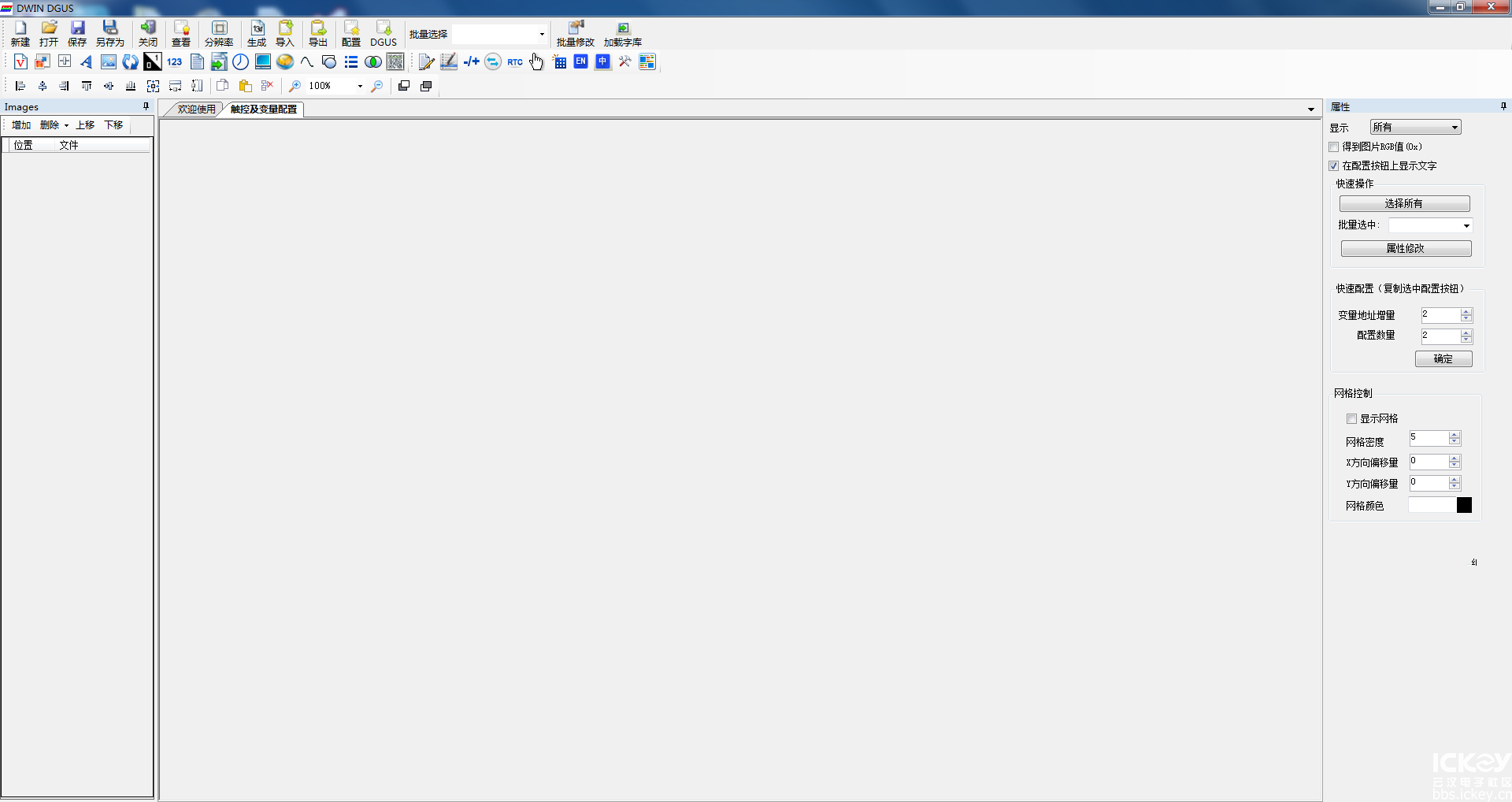
先不急着添加其他东西,我们先对DGUS工程进行一些简单的配置,点击工具栏中的“配置”选项,弹出以下界面:

然后,跟着上图,从第一步到第六步依次设置就好了。其中:
- “串口波特率”即:单片机跟DGUS屏通信时的波特率。
- “串口帧高字节”、“串口帧低字节”,即:串口通信时通信质量的帧头高字节和低字节,关于这个帧头,可以参考《迪文的DGUS指令说明》文档,里面介绍的很详细。
- “触摸屏录入参数后自动上传到串口”,这个选项是针对DGUS屏的触控变量而言的,只有选中了这个参数,在对触控变量操作的时候,DGUS屏才会立即将指令发送给单片机。
- “初始变量由22(0x16)字库文件决定”,这个选项主要是针对一些变量的初值的设定,如果不选中这个选项的话,那么所有变量的初值都会是0,所以,在某些场合下,如果需要将变量初值设置成非0的数的话,这个选项是必要的。
- “运行周期”,这个变量主要是配置DGUS屏的运行周期,最快可以选择80ms,大家可以根据实际需要选择,笔者这里选择的是120ms。
以上参数配置完毕后,我们点击“输出配置文件”即可。
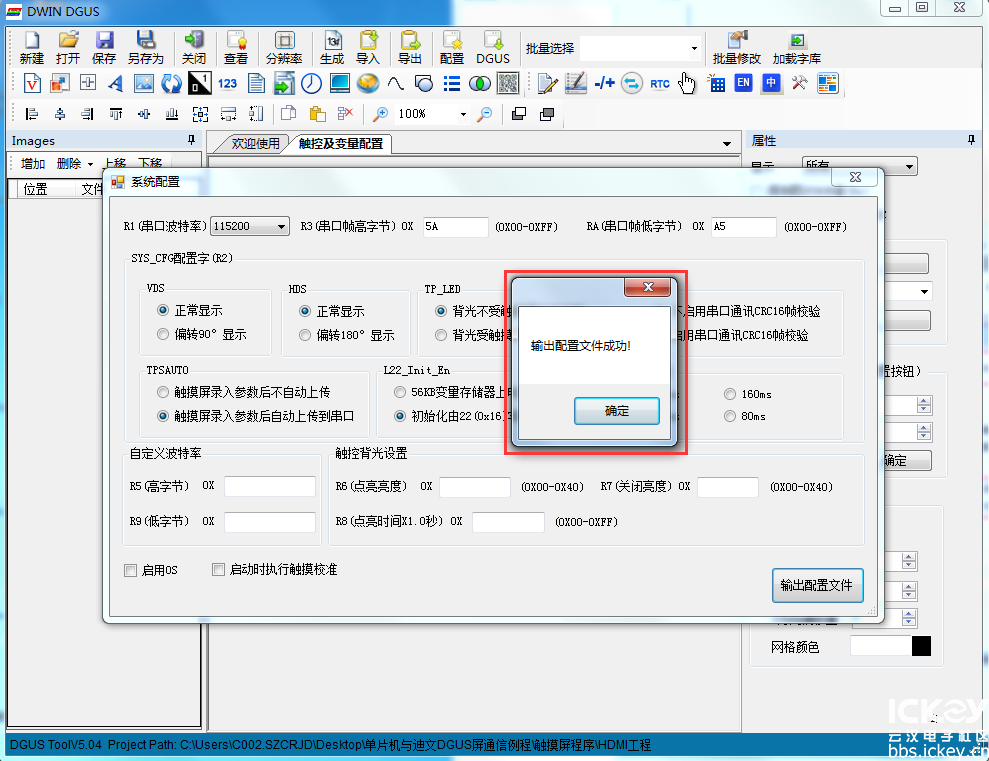
配置文件成功生成后,我们可以在DGUS工程的DWIN_SET文件夹下看到多出了一个CONFIG.txt的文件,这个就是我们所谓的配置文件。这里顺便说一下,跟迪文DGUS工程相关的所有文件,都是存放在DWIN_SET文件夹中的,我们下载触摸屏程序的时候,也只需要将整个DWIN_SET文件夹复制到SD卡就好了。
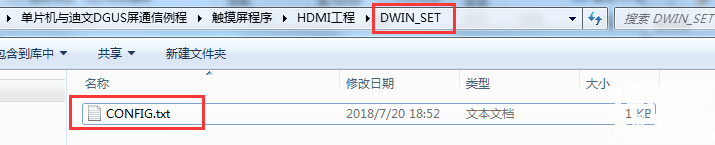
接下来,我们就要开始往DGUS工程中添加我们需要的文件了,我们将提前准备好的跟项目相关的4张图片复制到DWIN_SET文件夹中,这里特别需要注意的就是,图片的分辨率一定要跟触摸屏的分辨率一直,即,是480*272,否则显示就会错乱。另外,关于迪文DGUS屏文件的命名,请仔细查阅《迪文DGUS屏开发指南V43》,总是这里笔者要提醒大家的就是:文件名的前缀的数字,不是随便想怎么改就怎么改的!
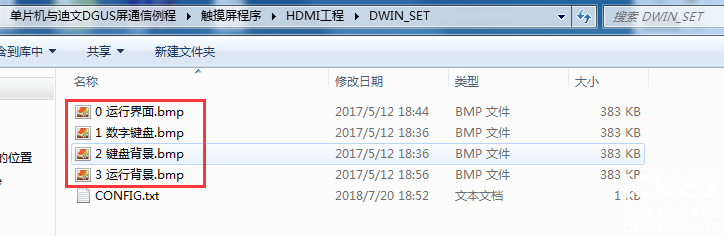
接下来,我们开始往DGUS工程中添加图片,如下图所示,在DGUS软件中点击“增加”选项:
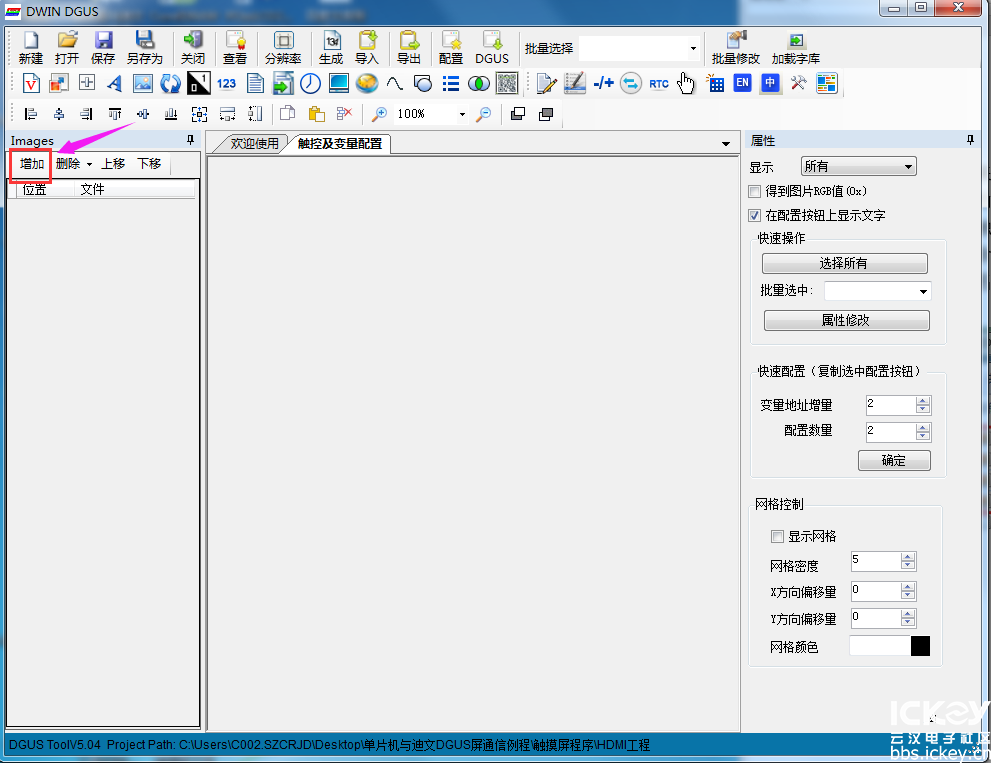
在弹出的对话框中,选择之前我们存放图片的DWIN_SET文件夹,全选里面的四张图片(也可以一张一张添加,这里笔者选择一次性全部添加),然后点击“打开”按键即可添加全部图片:
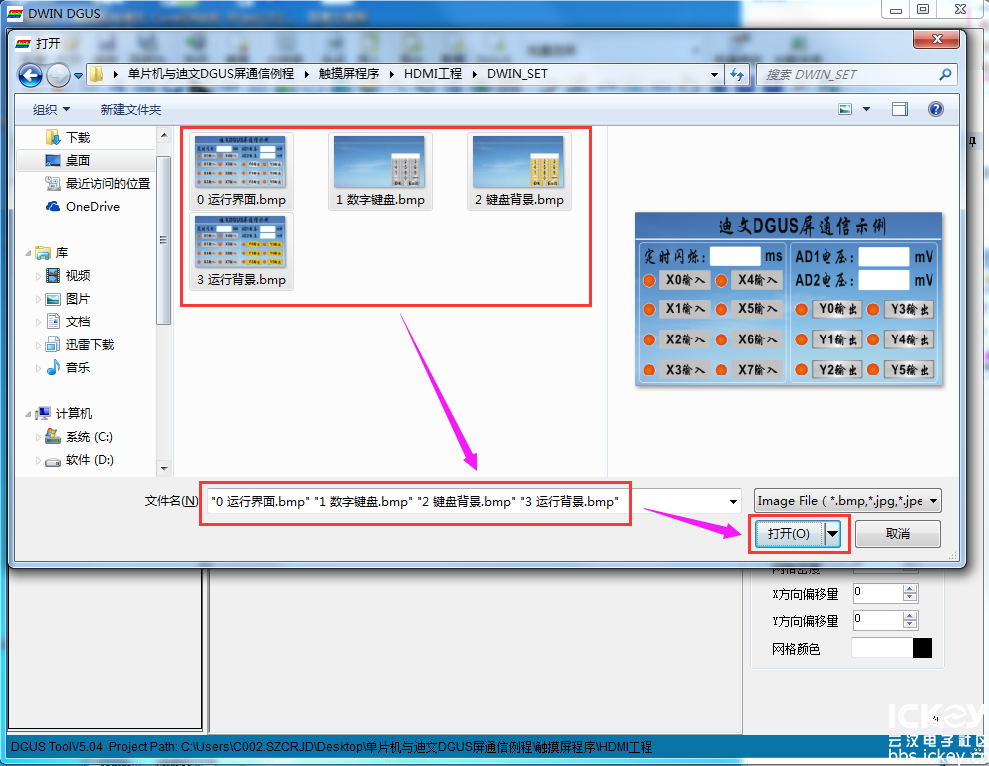
然后,我们便可以在DGUS软件里面看到选中的四张图片被成功添加了进来:

至此,一个新的工程就建立好了,那么,在下一讲中,笔者就要跟大家继续介绍如何往这个工程中添加一些组态控件,已经几个常用的控件的基本使用。如果小伙伴们喜欢这篇文章,认为他对你们有帮助,请不要吝啬你们的点赞和打赏哟……
温馨提示:
如果你在看本文有任何疑问,或者对工控、硬件设计、单片机比较感兴趣,欢迎站内私信或提问,本项目讲解完毕成后,将会在社区提供跟本项目相关的所有资料下载。
更多例程请看:
【跟我学】基于51单片机的工业自动化控制系列教程
https://bbs.icxbk.com/community/thread-96672-1-1.html
(出处: ICKEY BBS)
本帖最后由 SingleYork 于 2018-8-2 10:21 编辑
bg1.png
之前在论坛写的【跟我学】基于IAP15W413AS单片机的工业自动化控制系列教程由于时间关系一直耽搁至今未更新,现在又有点时间,开始陆续更新一下该教程帖吧,欢迎喜欢我或者喜欢工控的小伙伴们持续关注哟……由于时间关系,更新速度不会很快,还请谅解,有问题可以直接站内私信或者向我提问,互相交流一下心得和经验……
一、项目背景
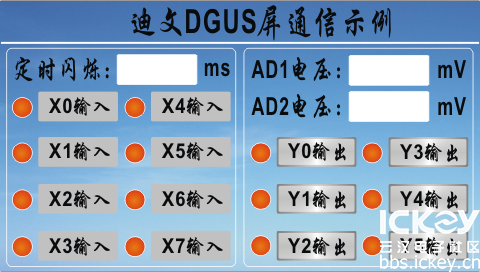
如上图所示,迪文DGUS屏与单片机通过串口通信,来获取单片机板输入输出状态、AD电压值,同时可以通过迪文DGUS屏实现按键控制控制板的输出,并且可以进行一些参数的设定。
二、准备工作
- 迪文4.3寸触摸屏一个,分辨率480*272
- 24V开关电源或可调电源 1 个
- 界面图片4 张 分辨率480*272 bmp格式(一定要是bmp格式的,否则不能识别)
- 迪文DGUS工具
- TF卡 1 张 (8G或以下,带读卡器)
- STC15系列控制板 1 块
- USB转RS232串口线
- 串口助手
三、能力要求
- 图形界面设计,最好是会试用coreldraw、PS等设计软件
- 熟悉STC15系列单片机的基本使用
- 串口助手的基本使用
- 熟悉迪文DGUS组态软件基本操作
- 熟悉迪文DGUS屏的基本指令
如果你手上恰好有上述工具,同时你也具备了相应的能力,那么,恭喜你,在看完本例程后,关于单片机跟迪文DGUS屏的应用,你基本能独立完成了。话不多说,且跟着笔者的节奏,动起你的小手来完成这个小项目吧。
关于这个项目,笔者分两个部分进行讲解,即:DGUS工程和单片机程序,我们现在先做第一部分,迪文DGUS工程的设计。
首先,我们打开迪文DGUS工具,新建一个DGUS工程文件:
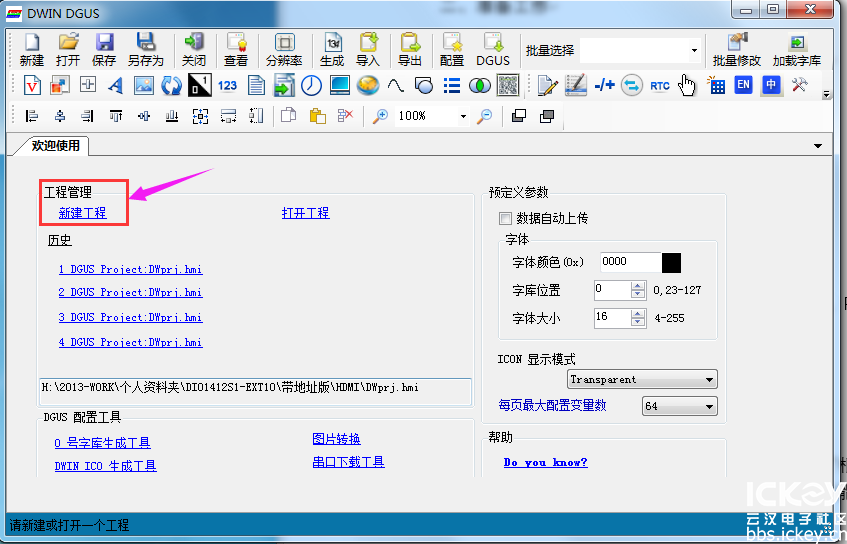
这时会“屏幕属性设置”对话框,需要我们选择屏幕尺寸以及DGUS工程存放的路径,这里尺寸我们选择480*272,因为我们用的是4.3寸的DGUS屏,它的分辨率就是这个。路径的话根据自己的实际情况选择就好了。
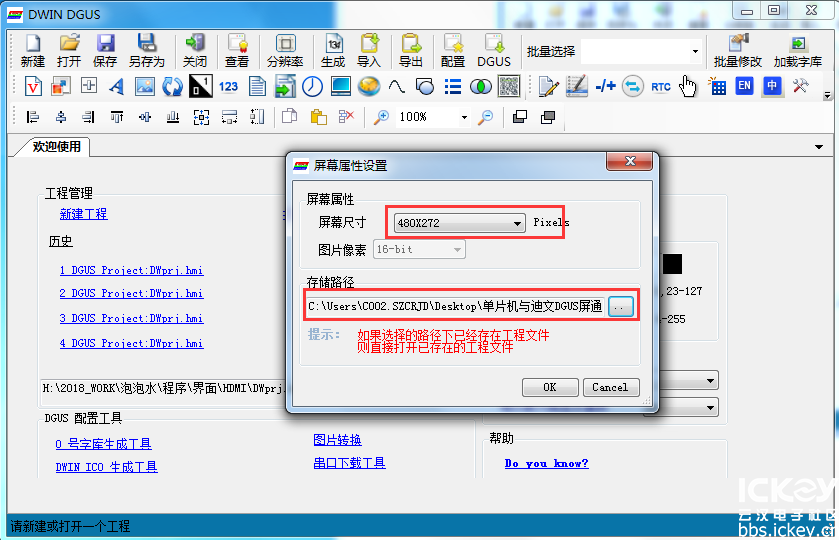
这个时候,我们可以看到,新建的DGUS工程文件是空白的:
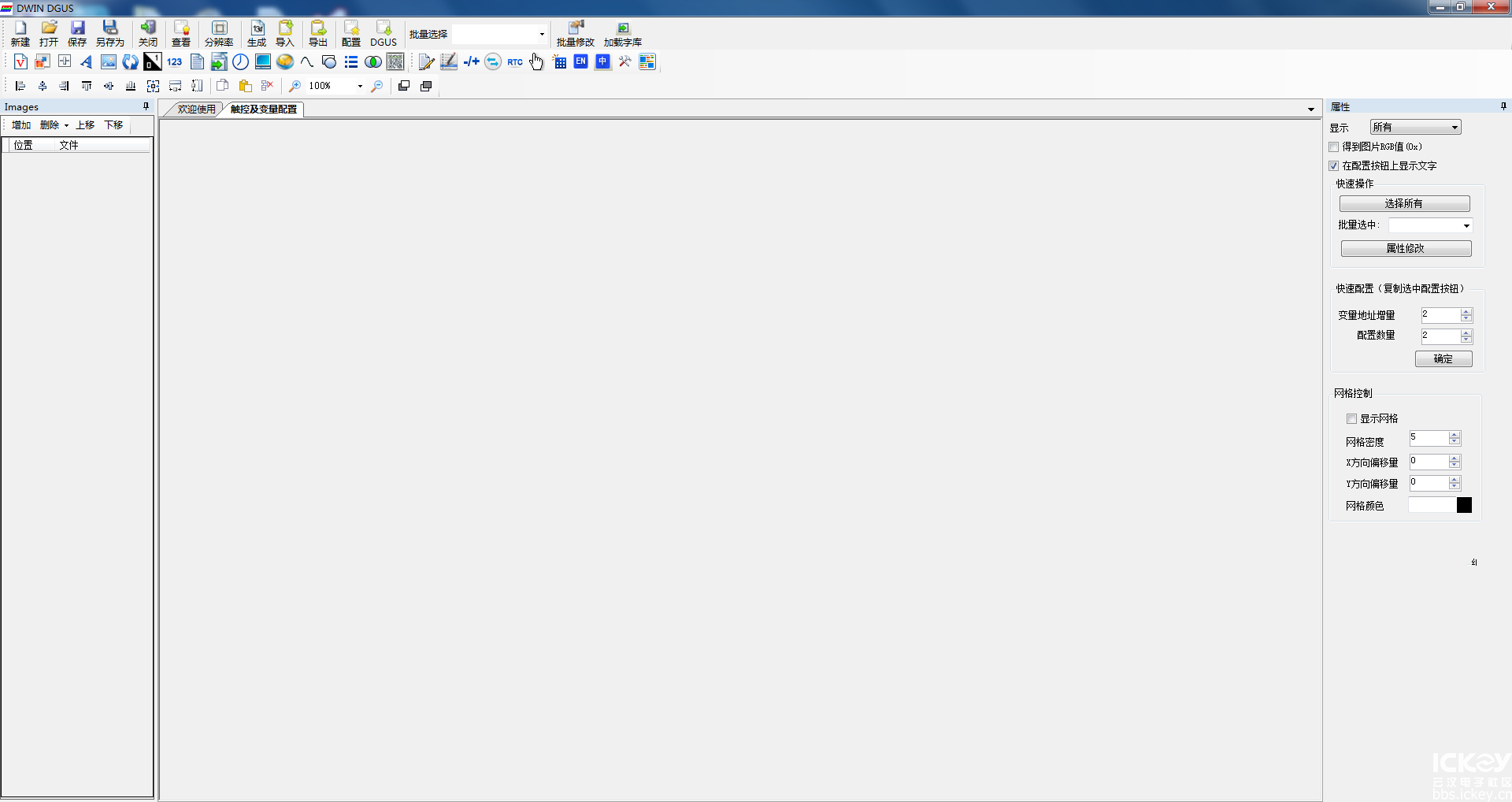
先不急着添加其他东西,我们先对DGUS工程进行一些简单的配置,点击工具栏中的“配置”选项,弹出以下界面:

然后,跟着上图,从第一步到第六步依次设置就好了。其中:
- “串口波特率”即:单片机跟DGUS屏通信时的波特率。
- “串口帧高字节”、“串口帧低字节”,即:串口通信时通信质量的帧头高字节和低字节,关于这个帧头,可以参考《迪文的DGUS指令说明》文档,里面介绍的很详细。
- “触摸屏录入参数后自动上传到串口”,这个选项是针对DGUS屏的触控变量而言的,只有选中了这个参数,在对触控变量操作的时候,DGUS屏才会立即将指令发送给单片机。
- “初始变量由22(0x16)字库文件决定”,这个选项主要是针对一些变量的初值的设定,如果不选中这个选项的话,那么所有变量的初值都会是0,所以,在某些场合下,如果需要将变量初值设置成非0的数的话,这个选项是必要的。
- “运行周期”,这个变量主要是配置DGUS屏的运行周期,最快可以选择80ms,大家可以根据实际需要选择,笔者这里选择的是120ms。
以上参数配置完毕后,我们点击“输出配置文件”即可。
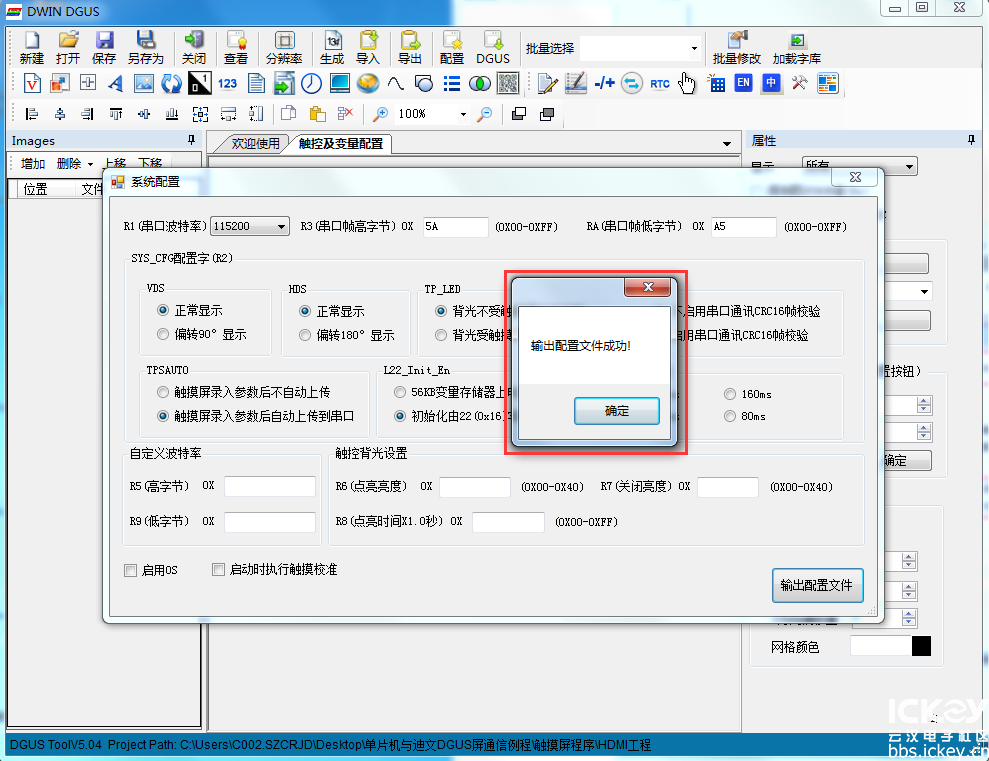
配置文件成功生成后,我们可以在DGUS工程的DWIN_SET文件夹下看到多出了一个CONFIG.txt的文件,这个就是我们所谓的配置文件。这里顺便说一下,跟迪文DGUS工程相关的所有文件,都是存放在DWIN_SET文件夹中的,我们下载触摸屏程序的时候,也只需要将整个DWIN_SET文件夹复制到SD卡就好了。
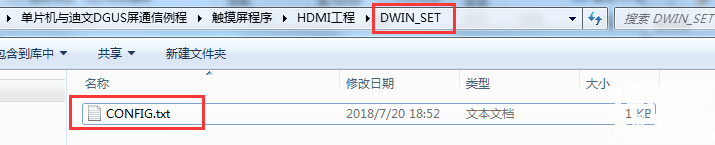
接下来,我们就要开始往DGUS工程中添加我们需要的文件了,我们将提前准备好的跟项目相关的4张图片复制到DWIN_SET文件夹中,这里特别需要注意的就是,图片的分辨率一定要跟触摸屏的分辨率一直,即,是480*272,否则显示就会错乱。另外,关于迪文DGUS屏文件的命名,请仔细查阅《迪文DGUS屏开发指南V43》,总是这里笔者要提醒大家的就是:文件名的前缀的数字,不是随便想怎么改就怎么改的!
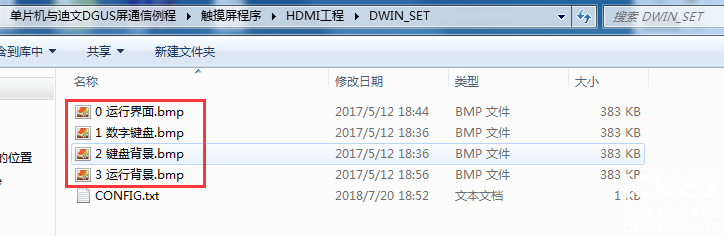
接下来,我们开始往DGUS工程中添加图片,如下图所示,在DGUS软件中点击“增加”选项:
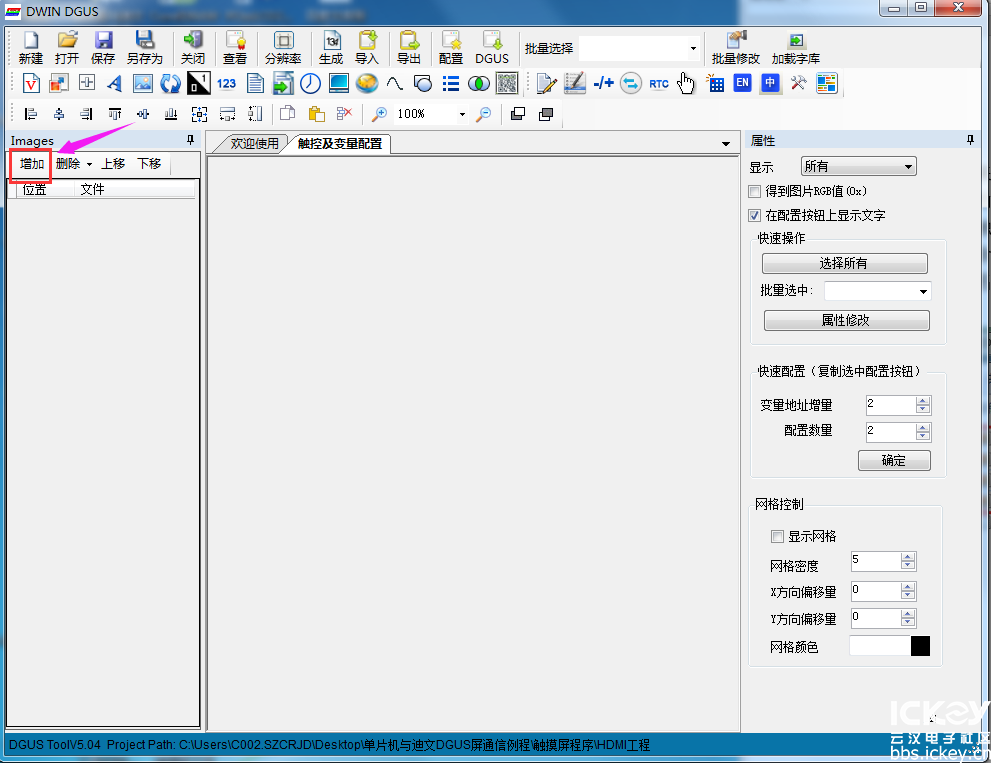
在弹出的对话框中,选择之前我们存放图片的DWIN_SET文件夹,全选里面的四张图片(也可以一张一张添加,这里笔者选择一次性全部添加),然后点击“打开”按键即可添加全部图片:
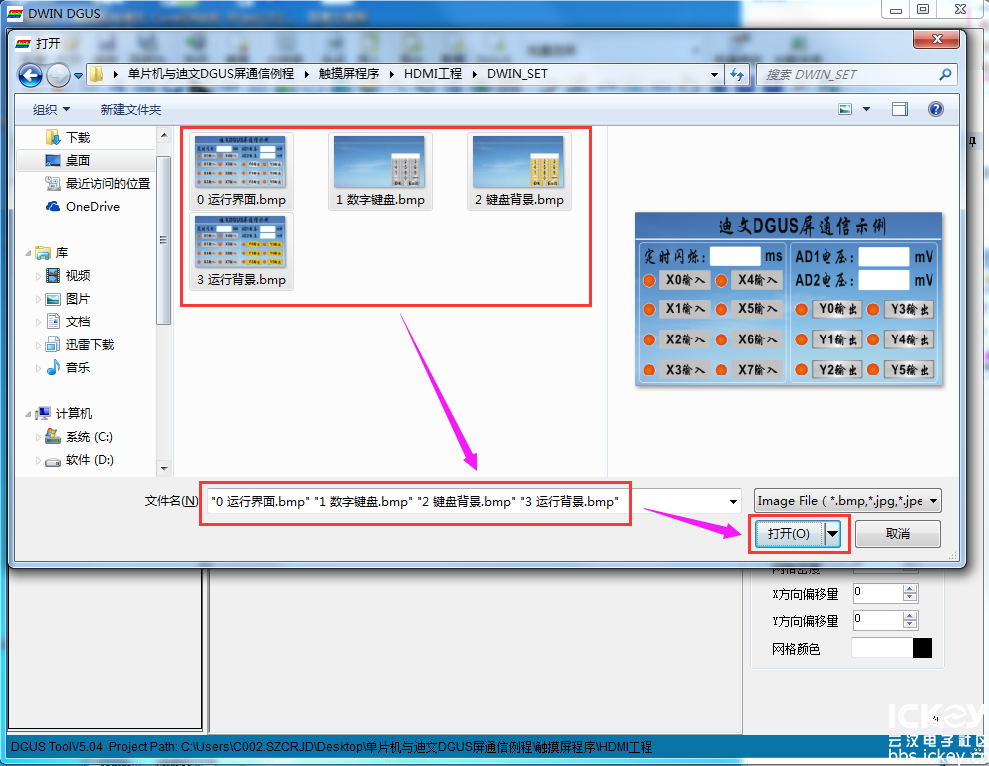
然后,我们便可以在DGUS软件里面看到选中的四张图片被成功添加了进来:

至此,一个新的工程就建立好了,那么,在下一讲中,笔者就要跟大家继续介绍如何往这个工程中添加一些组态控件,已经几个常用的控件的基本使用。如果小伙伴们喜欢这篇文章,认为他对你们有帮助,请不要吝啬你们的点赞和打赏哟……
温馨提示:
如果你在看本文有任何疑问,或者对工控、硬件设计、单片机比较感兴趣,欢迎站内私信或提问,本项目讲解完毕成后,将会在社区提供跟本项目相关的所有资料下载。
更多例程请看:
【跟我学】基于51单片机的工业自动化控制系列教程
https://bbs.icxbk.com/community/thread-96672-1-1.html
(出处: ICKEY BBS)